Як експортувати один або кілька електронних листів у файл Excel у програмі Outlook?
Ви коли-небудь пробували експортувати один або кілька електронних листів у файл Excel у програмі Outlook? Це означає зберегти електронні листи як файл Excel. У цій статті я представляю деякі методи роботи з цим завданням.
Експортуйте кілька електронних листів у файл Excel
Експортуйте електронні листи до окремих файлів Excel![]()
Експортуйте кілька електронних листів у файли Excel
У програмі Outlook ви можете групово експортувати всі електронні листи в одній папці до одного файлу Excel.
1. клацання філе > відкритий > Імпортувати в Outlook 2010; у програмі Outlook 2013 або пізнішої версії натисніть філе > Відкрити та експортувати > Імпорт-експорт. Дивіться знімок екрана:
2. В Імпорт і Майстер експорту, Натисніть Експорт у файл, і клацніть МАЙБУТНІ. Дивіться знімок екрана:
3. клацання Microsoft Excel 97-2003 in Експортувати до файлу і натисніть МАЙБУТНІ знову.
примітки: Починаючи з Outlook 2013, він не підтримує безпосередній експорт у Microsoft Excel 97-2003. Клацніть Відокремлені значення комами.
4. Виберіть папку, до якої ви хочете експортувати електронні листи як файл Excel, натисніть МАЙБУТНІ.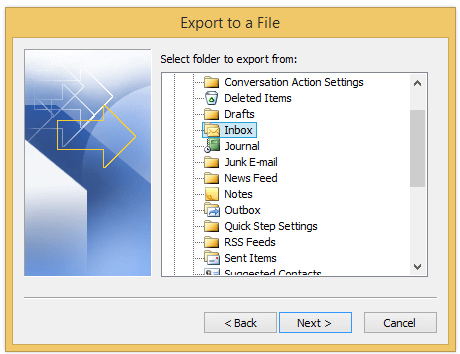
5 Потім натисніть перегорнути щоб вибрати папку та надати файлам назву файлу. Дивіться знімок екрана:

6. клацання OK > МАЙБУТНІ щоб перейти до останнього кроку, натисніть обробка.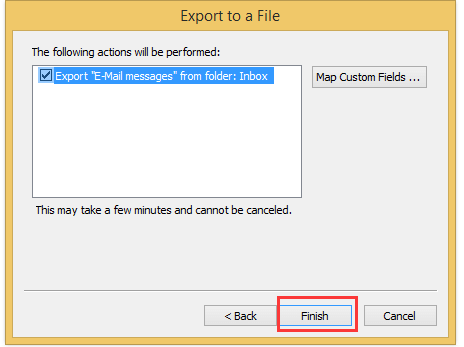
примітки: Якщо обробка кнопка недійсна, перевірте Експортувати повідомлення електронної пошти з папки: варіант по-перше.
Тепер електронні листи у папці Inbox (папка, яку ви вибрали) експортовано у файл Excel.
примітки: Якщо ви використовуєте Excel 2013 або пізнішої версії та перевірте Відокремлені значення комами на кроці 3 електронні листи будуть експортовані як файл CSV. Ви можете легко перетворити файл CSV у книгу Excel за допомогою Зберегти як функцію.
Експортуйте електронні листи до окремих файлів Excel
За допомогою вищезазначеного методу всі електронні листи переміщуються в один файл Excel, який виглядає погано. Однак якщо у вас є Kutools для Outlook, ви можете скористатись Зберегти як файл функція збереження однієї електронної пошти як одного файлу Excel.
| Kutools for Outlook, includes потужні функції та інструменти для Microsoft Outlook 2019, 2016, 2013, 2010 та Office 365. |
||
Безкоштовна установка Kutools для Outlook, а потім виконайте наведені нижче дії.
1. Клацніть по електронній пошті, яку потрібно експортувати у файл Excel, натисніть Кутулс > Масове збереження. Дивіться знімок екрана:
2. Потім у Зберегти повідомлення як інші файли діалоговому вікні, виберіть один шлях, до якого потрібно зберегти новий файл, і поставте прапорець Формат Excel варіант. Дивіться знімок екрана: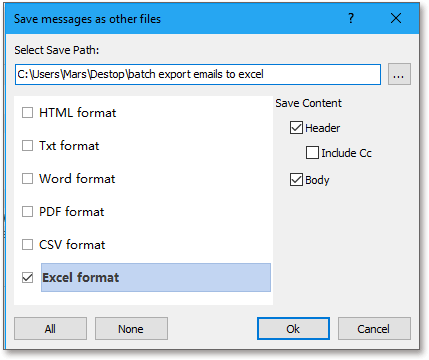
3. клацання Ok, а вибране повідомлення було експортовано як файл Excel.
Чайові: З Зберегти як файл fВи також експортуєте кілька електронних листів до окремих файлів Excel.
Демонстрація
Найкращі інструменти продуктивності офісу
Kutools для Outlook - Понад 100 потужних функцій, які покращать ваш Outlook
???? Автоматизація електронної пошти: Поза офісом (доступно для POP та IMAP) / Розклад надсилання електронних листів / Автоматична копія/прихована копія за правилами під час надсилання електронної пошти / Автоматичне пересилання (розширені правила) / Автоматично додавати привітання / Автоматично розділяйте електронні листи кількох одержувачів на окремі повідомлення ...
📨 Управління електронною поштою: Легко відкликайте електронні листи / Блокуйте шахрайські електронні листи за темами та іншими / Видалити повторювані електронні листи / розширений пошук / Консолідація папок ...
📁 Вкладення Pro: Пакетне збереження / Пакетне від'єднання / Пакетний компрес / Автозавантаження / Автоматичне від'єднання / Автокомпресія ...
???? Магія інтерфейсу: 😊Більше красивих і класних смайликів / Підвищте продуктивність Outlook за допомогою вкладок / Згорніть Outlook замість того, щоб закривати ...
👍 Дива в один клік: Відповісти всім із вхідними вкладеннями / Антифішингові електронні листи / 🕘Показувати часовий пояс відправника ...
👩🏼🤝👩🏻 Контакти та календар: Пакетне додавання контактів із вибраних електронних листів / Розділіть групу контактів на окремі групи / Видаліть нагадування про день народження ...
більше Особливості 100 Чекайте на ваше дослідження! Натисніть тут, щоб дізнатися більше.

